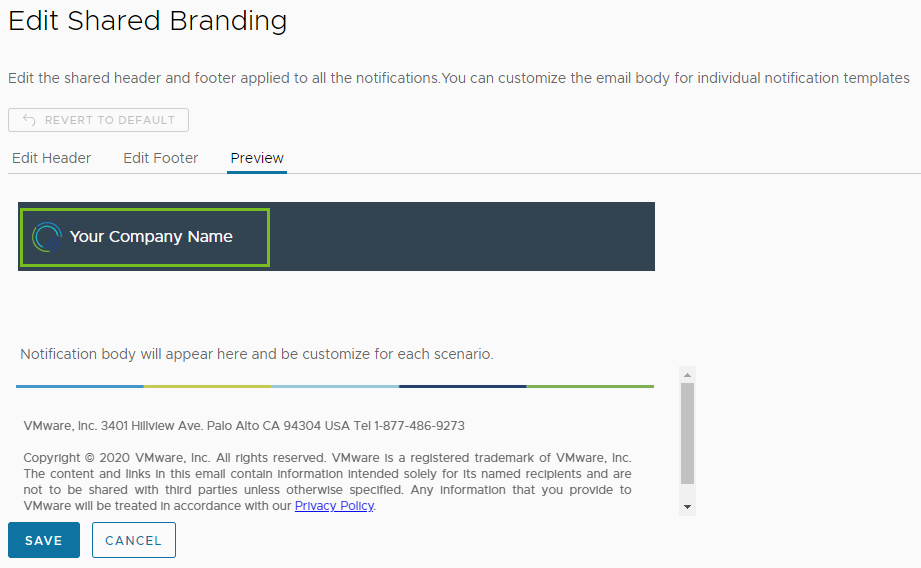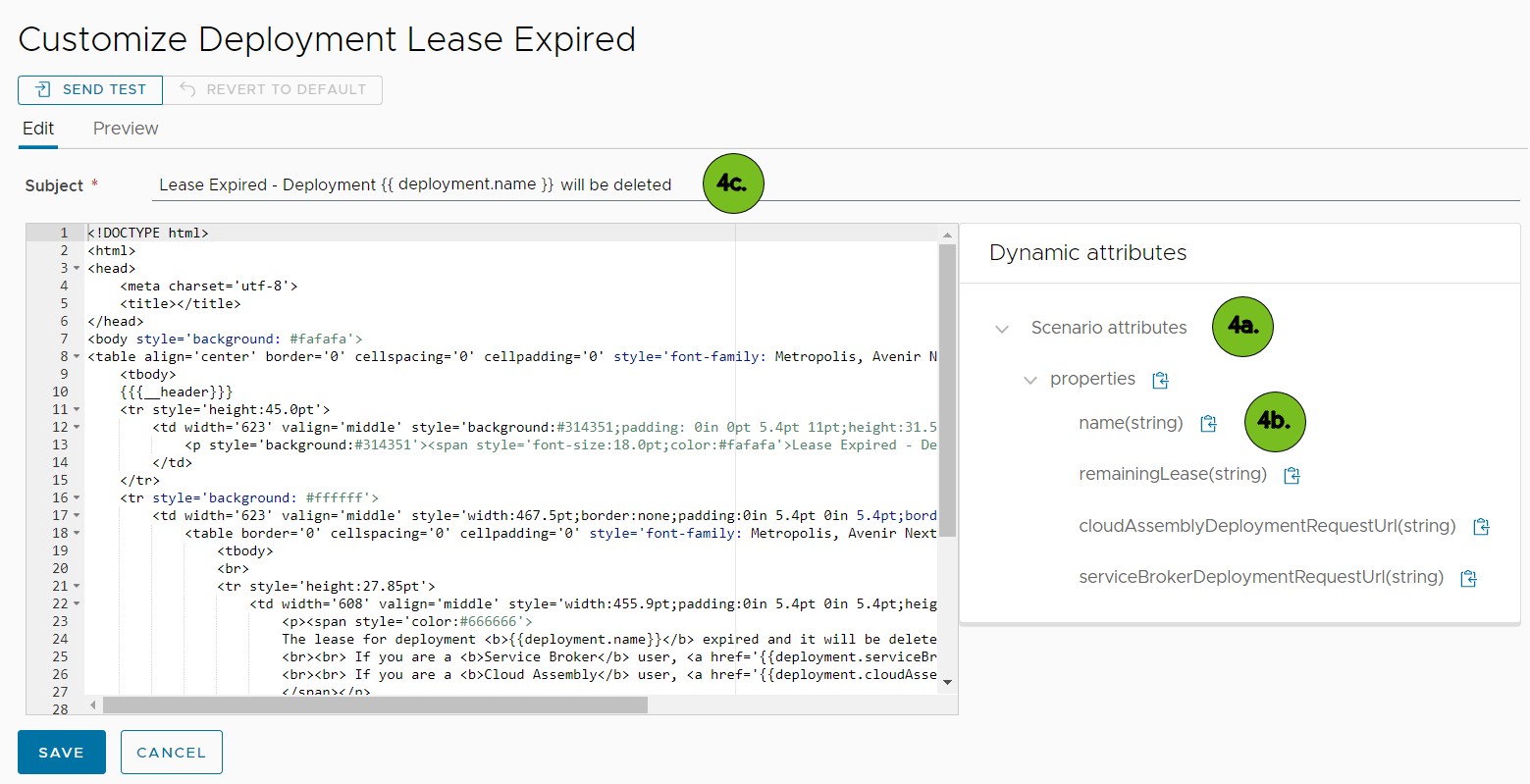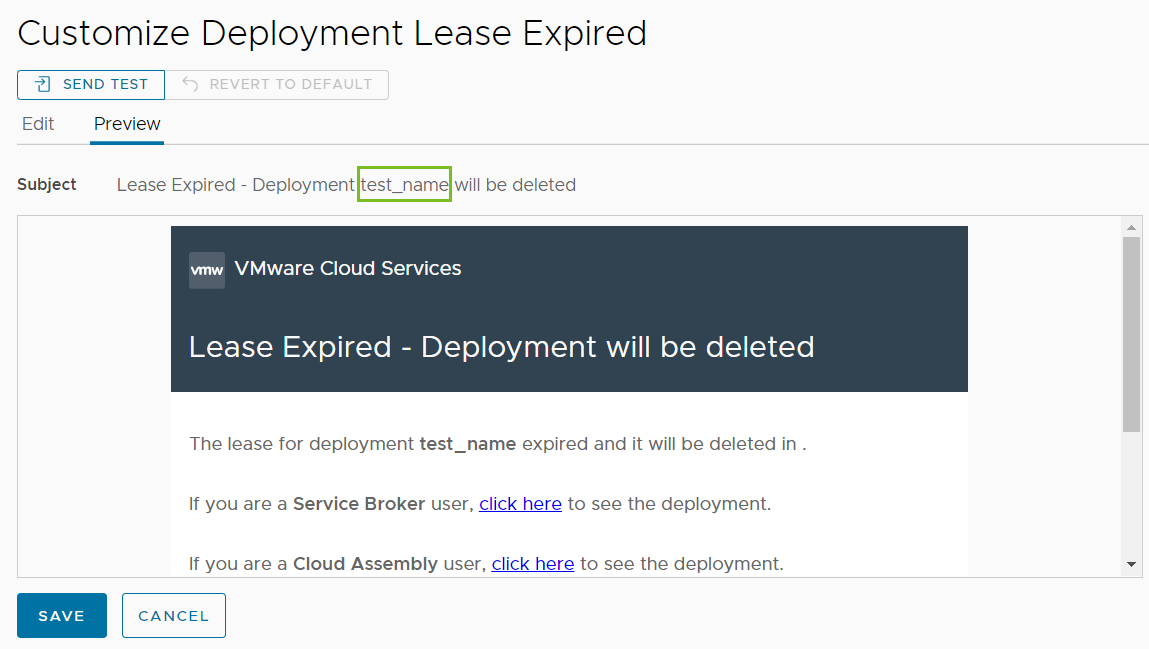Como administrador de nuvem, você pode personalizar as notificações por e-mail que os usuários da sua organização recebem sobre eventos no Automation Service Broker e no Automation Assembler.
Você pode alterar o texto e os elementos de identidade visual do e-mail, como o logotipo, para que ele corresponda aos requisitos da sua organização.
Como personalizar a identidade visual das notificações por e-mail
Como administrador de nuvem, você pode personalizar a aparência das notificações por e-mail.
Você pode alterar a cor do plano de fundo, editar o texto e adicionar um novo logotipo ao cabeçalho e ao rodapé das notificações por e-mail. A identidade visual é aplicada em todos os modelos de notificação.
Nesse cenário, você deseja substituir o logotipo da VMware padrão e o nome da empresa nas notificações que os seus usuários recebem com o logotipo da sua empresa.
Procedimento
Como personalizar o assunto e o corpo das notificações por e-mail
Você pode editar a linha de assunto e o corpo da mensagem de cada modelo de notificação e usar os atributos de implantação que estão disponíveis para o cenário .
Como administrador de nuvem, você deseja criar uma notificação por e-mail que informa seus desenvolvedores quando um serviço de nuvem é provisionado e fornece detalhes sobre a implantação.
Nesse cenário, você adiciona o nome da implantação ao assunto de uma notificação por e-mail.